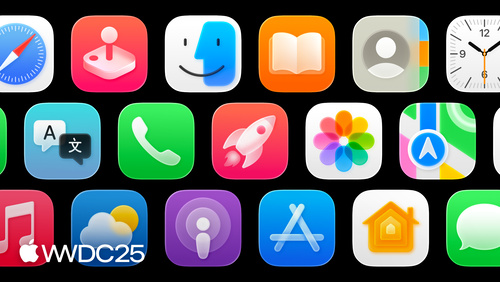了解如何使用 icon composer 为 ios、ipados、macos 和 watchos 构建最新 app 图标。探索如何从你选择的设计工具中导出素材,将它们添加到 icon composer 中,应用实时玻璃属性和其他效果,以及预览不同平台和外观模式下的显示效果并进行调整。
此文章由AI生成,可能存在错误,如有问题,请联系djs66256@163.com
使用 Icon Composer 构建图标:Apple 平台图标设计新方式
在 WWDC 2025 上,Apple 发布了全新的 Icon Composer 工具,这款工具彻底革新了为 Apple 平台设计 App 图标的方式。作为一名科技领域的专业博客作者,本文将深入解析这项新工具的功能与优势。
Icon Composer 带来的变革
Icon Composer 解决了多平台图标适配的长期痛点。以往开发者需要为不同平台和设备创建多个版本的图标,而现在只需一个设计就能为 iPhone、iPad、Mac 和 Apple Watch 等所有 Apple 设备生成适配图标。
这款工具特别值得关注的是其对六种全新外观模式的支持:默认、深色、透明浅色、透明深色、着色浅色和着色深色。Icon Composer 让开发者能够实时预览这些不同模式下的显示效果,确保图标在各种环境下都能保持最佳视觉效果。
设计流程优化
Icon Composer 的工作流程分为四个简单步骤:
- 在设计工具中创建图标
- 导出分层设计
- 导入 Icon Composer 进行调整
- 保存并导入 Xcode
Apple 设计团队已在今年使用这个工具更新了所有原生 App 的图标,显著提高了工作效率。对于开发者而言,这意味着可以节省大量原本用于多平台图标适配的时间。
设计技巧与规范
在使用 Icon Composer 前,设计阶段需要注意以下要点:
- 使用矢量绘图工具(如 Figma、Sketch、Photoshop 或 Illustrator)
- 设置合适的画布尺寸(1024px 用于 iPhone/iPad/Mac,1088px 用于 Watch)
- 采用分层设计结构,底层作为背景,其他元素沿 Z 轴堆叠
- 保持设计简洁,避免在原始设计中添加后期可通过 Icon Composer 实现的效果
分层设计是 Icon Composer 发挥最大效用的关键。简单图标可能只需要前景和背景两层,复杂图标最多可达四层。恰当的颜色分层能为 Icon Composer 提供更大的控制空间。
导出与导入注意事项
将设计导入 Icon Composer 前,需要注意以下导出规范:
- 按 Z 轴顺序编号图层
- 确保所有文字已转为轮廓
- 避免在导出文件中添加圆角或圆形蒙版
- 自定义渐变或复杂效果需导出为 PNG 格式
- 支持 SVG 或 PNG 导出格式
Icon Composer 功能详解
导入 Icon Composer 后,开发者将面对三个主要工作区:
- 左侧边栏:管理画布、分组和图层
- 中间区域:实时预览面板
- 右侧检查器:调整外观属性
Icon Composer 的核心功能包括自动应用 Liquid Glass 效果(可在图层级别控制),以及强大的颜色和构图控制功能。这些工具特别适合为不同外观模式创建变体,并处理平台特定的适配需求。
使用 Icon Composer 时,有几个实用技巧值得注意:
- 关闭镜面效果可以解决图标在狭窄空间的显示问题
- 色彩阴影能有效增强材质感
- 深色模式需要特别注意填充效果
- 单色外观应保证至少包含一个白色元素
- 圆形平台(如 watchOS)需特别关注边缘构图
交付与未来展望
完成图标调整后,开发者只需保存 .icon 文件并导入 Xcode 即可。Icon Composer 代表了图标设计从静态图像向动态设计的转变,使图标能够响应不同输入并完美适配各种外观。
Icon Composer 目前提供测试版,Apple 鼓励开发者下载试用并通过 Feedback Assistant 提交使用反馈。这项工具的推出标志着 Apple 在设计工具生态上的重要进步,为开发者提供了更高效的图标创作流程。
对于希望深入了解 Icon Composer 及相关技术的开发者,Apple 提供了丰富的学习资源:
相关视频
了解 Liquid Glass
了解全新设计系统
了解焕然一新的 App 图标